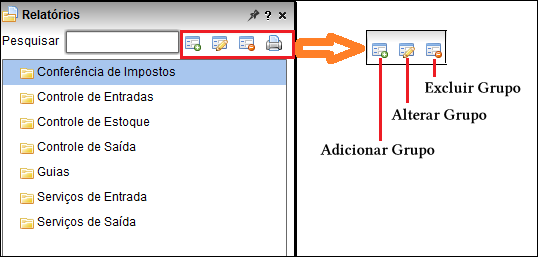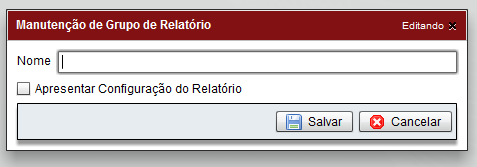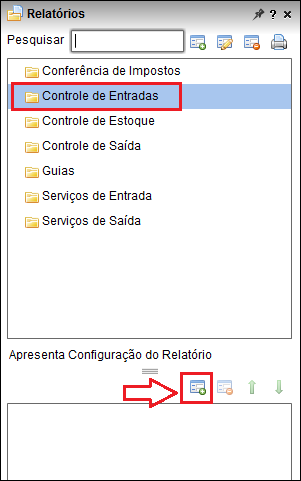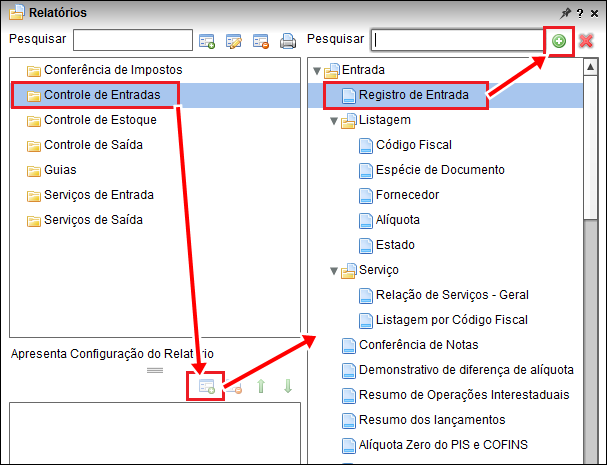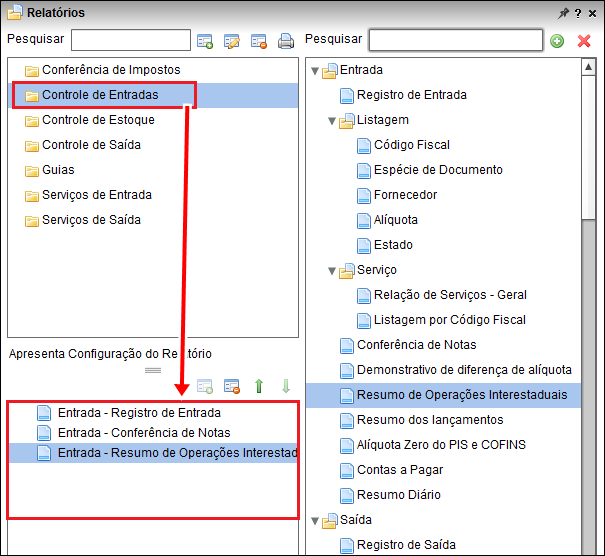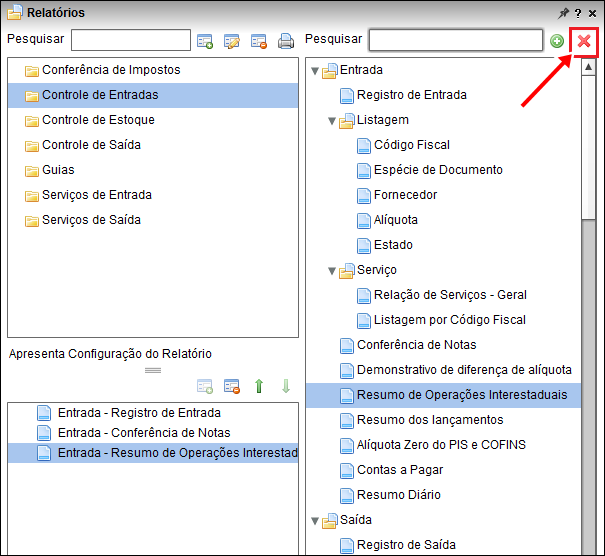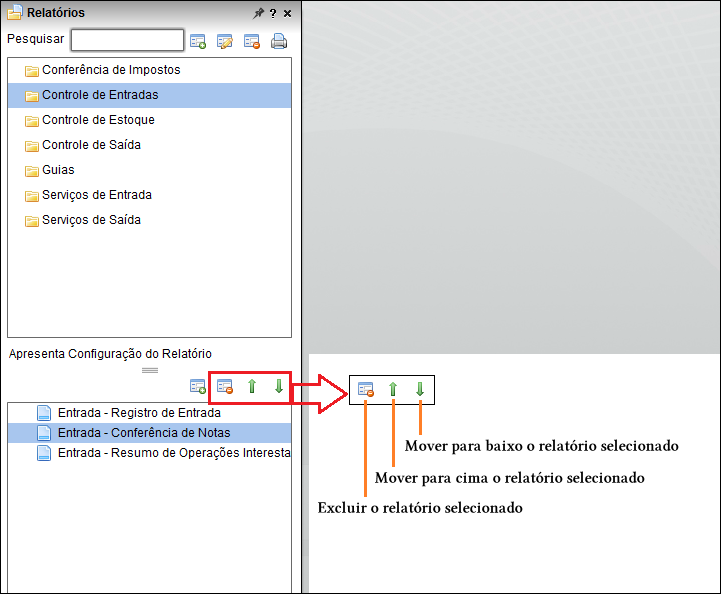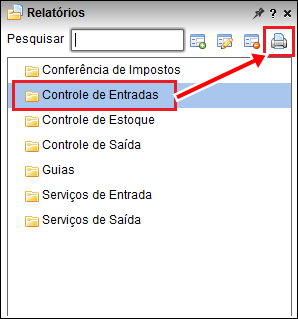Mudanças entre as edições de "Grupo de Relatórios"
| Linha 12: | Linha 12: | ||
== Procedimentos == | == Procedimentos == | ||
| − | Em todos os módulos do Calima, ao clicar no menu ‘Relatórios’, será exibido o submenu ‘Grupo’. A partir | + | Em todos os módulos do Calima, ao clicar no menu ‘Relatórios’, será exibido o submenu ‘Grupo’. A partir deste, uma tela dinâmica será aberta, em que serão criados e configurados os Grupos. |
Abaixo, encontra-se uma breve descrição dos passos para configurar e imprimir os relatórios agrupados. | Abaixo, encontra-se uma breve descrição dos passos para configurar e imprimir os relatórios agrupados. | ||
| − | 1) Ao acessar o menu Relatórios > Grupo (em todos os módulos do Calima), os grupos podem ser criados/alterados/excluídos através de botões específicos para cada ação; | + | '''1)''' Ao acessar o menu Relatórios > Grupo (em todos os módulos do Calima), os grupos podem ser criados/alterados/excluídos através de botões específicos para cada ação; |
[[Arquivo:Grupo-relatorio-1.png]] | [[Arquivo:Grupo-relatorio-1.png]] | ||
| − | 1.1) Clique no | + | 1.1) Clique no primeiro botão para criar/adicionar o(s) grupo(s) e, em seguida, informe um nome que será atribuído a ele(s); |
[[Arquivo:Grupo-relatorio-2.png]] | [[Arquivo:Grupo-relatorio-2.png]] | ||
| − | 1.2) O(s) grupo(s) criado(s) podem ser alterado(s) ou removido(s) através do | + | 1.2) O(s) grupo(s) criado(s) podem ser alterado(s) ou removido(s) através do segundo e terceiro botões, respectivamente. Basta selecionar um grupo e clicar no botão para que a ação seja executada; |
---- | ---- | ||
| − | 2) Após criar o(s) grupo(s), clique no botão indicado para adicionar os relatórios ao grupo selecionado; | + | '''2)''' Após criar o(s) grupo(s), clique no botão indicado para adicionar os relatórios ao grupo selecionado; |
[[Arquivo:Grupo-relatorio-3.png]] | [[Arquivo:Grupo-relatorio-3.png]] | ||
| − | 2.1) Será exibida a listagem de relatórios do módulo corrente | + | 2.1) Será exibida a listagem de relatórios do módulo corrente, onde basta selecionar o(s) relatório(s) de interesse e clicar no botão determinado para adicioná-lo(s) ao grupo; |
'''OBS.:''' um relatório também pode ser adicionado ao grupo dando um duplo click sobre seu nome; | '''OBS.:''' um relatório também pode ser adicionado ao grupo dando um duplo click sobre seu nome; | ||
| Linha 48: | Linha 48: | ||
---- | ---- | ||
| − | 3) O conteúdo de um grupo de relatórios pode ser ajustado conforme o interesse de nossos clientes. Basta utilizar os botões específicos para cada ação. | + | '''3)''' O conteúdo de um grupo de relatórios pode ser ajustado conforme o interesse de nossos clientes. Basta utilizar os botões específicos para cada ação. |
[[Arquivo:Grupo-relatorio-7.png]] | [[Arquivo:Grupo-relatorio-7.png]] | ||
| Linha 54: | Linha 54: | ||
---- | ---- | ||
| − | 4) Para solicitar a impressão simultânea dos relatórios contidos em um grupo, basta selecionar o grupo e clicar no botão para impressão. Desta forma, todos os relatórios do grupo serão impressos sequencialmente, seguindo a ordem exibida na listagem configurada conforme orientação acima. | + | '''4)''' Para solicitar a impressão simultânea dos relatórios contidos em um grupo, basta selecionar o grupo e clicar no botão para impressão. Desta forma, todos os relatórios do grupo serão impressos sequencialmente, seguindo a ordem exibida na listagem configurada conforme orientação acima. |
[[Arquivo:Grupo-relatorio-8.png]] | [[Arquivo:Grupo-relatorio-8.png]] | ||
Edição das 11h42min de 16 de agosto de 2018
Definição
Com o objetivo de tornar mais ágil a impressão dos relatórios disponíveis nos diversos módulos do Calima, foi disponibilizado um recurso para que o usuário configure e imprima simultaneamente relatórios complementares e relacionados a inúmeros processos administrativos das empresas.
Procedimentos
Em todos os módulos do Calima, ao clicar no menu ‘Relatórios’, será exibido o submenu ‘Grupo’. A partir deste, uma tela dinâmica será aberta, em que serão criados e configurados os Grupos.
Abaixo, encontra-se uma breve descrição dos passos para configurar e imprimir os relatórios agrupados.
1) Ao acessar o menu Relatórios > Grupo (em todos os módulos do Calima), os grupos podem ser criados/alterados/excluídos através de botões específicos para cada ação;
1.1) Clique no primeiro botão para criar/adicionar o(s) grupo(s) e, em seguida, informe um nome que será atribuído a ele(s);
1.2) O(s) grupo(s) criado(s) podem ser alterado(s) ou removido(s) através do segundo e terceiro botões, respectivamente. Basta selecionar um grupo e clicar no botão para que a ação seja executada;
2) Após criar o(s) grupo(s), clique no botão indicado para adicionar os relatórios ao grupo selecionado;
2.1) Será exibida a listagem de relatórios do módulo corrente, onde basta selecionar o(s) relatório(s) de interesse e clicar no botão determinado para adicioná-lo(s) ao grupo;
OBS.: um relatório também pode ser adicionado ao grupo dando um duplo click sobre seu nome;
2.2) O(s) relatórios adicionados ao grupo serão listados, na área específica, sempre que o grupo for selecionado;
2.3) A listagem de relatórios pode ser fechada através de um botão específico;
3) O conteúdo de um grupo de relatórios pode ser ajustado conforme o interesse de nossos clientes. Basta utilizar os botões específicos para cada ação.
4) Para solicitar a impressão simultânea dos relatórios contidos em um grupo, basta selecionar o grupo e clicar no botão para impressão. Desta forma, todos os relatórios do grupo serão impressos sequencialmente, seguindo a ordem exibida na listagem configurada conforme orientação acima.
Ícones Complementares
Barra de Pesquisa: neste campo é possível pesquisar os grupos/relatórios digitando seu título. Aqueles que atenderem ao critério de pesquisa serão filtrados e exibidos em tempo real, na parte superior da lista.
Ícone de ancoragem: o ícone em formato de alfinete oferece ao usuário a opção de ancorar (fixar) a janela com a listagem de grupos/relatórios. Ao clicar sobre ele, deixando-o posicionado horizontalmente, a janela permanecerá disposta na tela para realizar várias atividades simultaneamente – inclusive em outros módulos. Para torná-la móvel novamente, basta clicar sobre o ícone, deixando-o em sua posição original (inclinado).